¡Solo un clic fácil para los fanáticos de la terminal que desean acceder a la API de Open Assistant a través de la terminal o desean usar la API en sus propias aplicaciones!
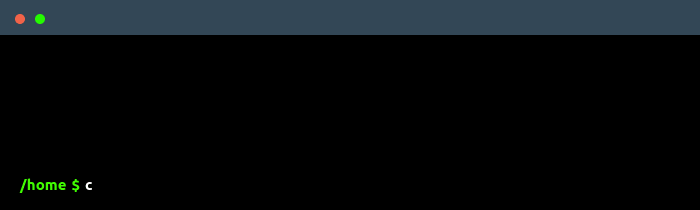 clase " data-animated-image="" estilo="ancho máximo: 100%;">
clase " data-animated-image="" estilo="ancho máximo: 100%;">
El programa es fácilmente ampliable y sigue la filosofía UNIX. ¡Dado que está escrito en Python, se puede utilizar la plataforma de forma independiente! Puede incluirlo fácilmente en sus scripts de Python o bash. Por ejemplo, puede canalizar su salida a otro programa o escribir su salida en un archivo con un script bash.
classis "Who is Marcus Aurelius?" | cat
Además, no tendrá que depender de su navegador para acceder a la API de Open Assistant y podrá utilizar simplemente una simple línea de comando que es realmente cómoda.
Es bastante fácil de usar. Simplemente escriba su mensaje después de classis entre comillas y estará listo para comenzar.
classis "What is a terminal?"
Dará salida:
A terminal is a computer program that allows users to interact with a computer system and perform various tasks. It is typically used to access a computer system over a network, such as the internet, and to execute commands and programs.
Bastante fácil de usar, ¿no?
Si desea realizar más de una solicitud, simplemente escriba -chat después de la solicitud y podrá chatear con la API.
classis "What is a terminal?" -chat
Para detener el chat, escriba:
exit
classis normalmente debería instalarse de fábrica cuando se utiliza el script install.sh en una distribución basada en Arch. Sin embargo, el instalador puede tener problemas si Python, venv (solo en distribuciones basadas en arch) y pip no están instalados en su computadora. Otras dependencias/módulos de Python que normalmente deberían instalarse mediante el script de instalación son:
Clona el repositorio.
git clone https://github.com/ginschel/classis.git
Para distribuciones basadas en Arch:
cd classis && sh install.sh
Para distribuciones basadas en Debian (Ubuntu, Linux Mint, etc.):
cd classis && sh debian_install.sh
Necesitará un token API para ejecutar esto; obtenga un token API HuggingFace gratuito desde aquí
Ahora ejecute classis con el subcomando -c e ingrese su token como argumento.
classis -c yourapitoken
¡Felicitaciones, classis ha sido configurado en su máquina!
En caso de que desee utilizar otro modelo, cambie la variable nombre del modelo en la sección #config en el script de Python que ahora se encuentra en ~/local/bin/ classis -files